
Casi cualquier usuario, tarde antes o más tarde, piense en mejorar su computadora. Esto puede deberse a ambos errores diferentes, y con el deseo de aumentar la velocidad del sistema cuando realice varias tareas. Veamos qué métodos puede optimizar Windows 7.
Si el programa AVG TuneUp se ha instalado durante mucho tiempo en una PC, en este caso, para iniciar un sistema de escaneo completo, siga los siguientes pasos.
- Haga clic en el botón "Ir a Zen".
- Se abrirá una ventana adicional. Haga clic en el botón "Escanear ahora".
- El procedimiento de escaneo de la computadora comenzará. Todos los pasos subsiguientes siguen el algoritmo que se describió anteriormente.
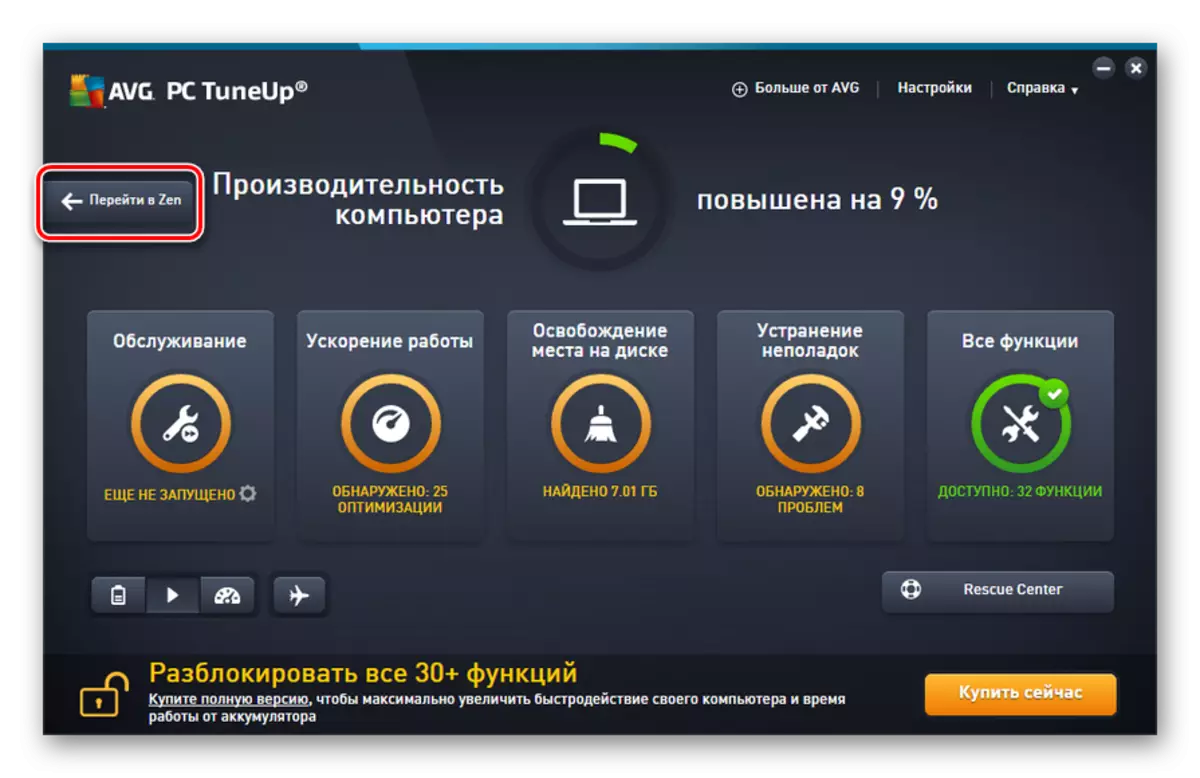
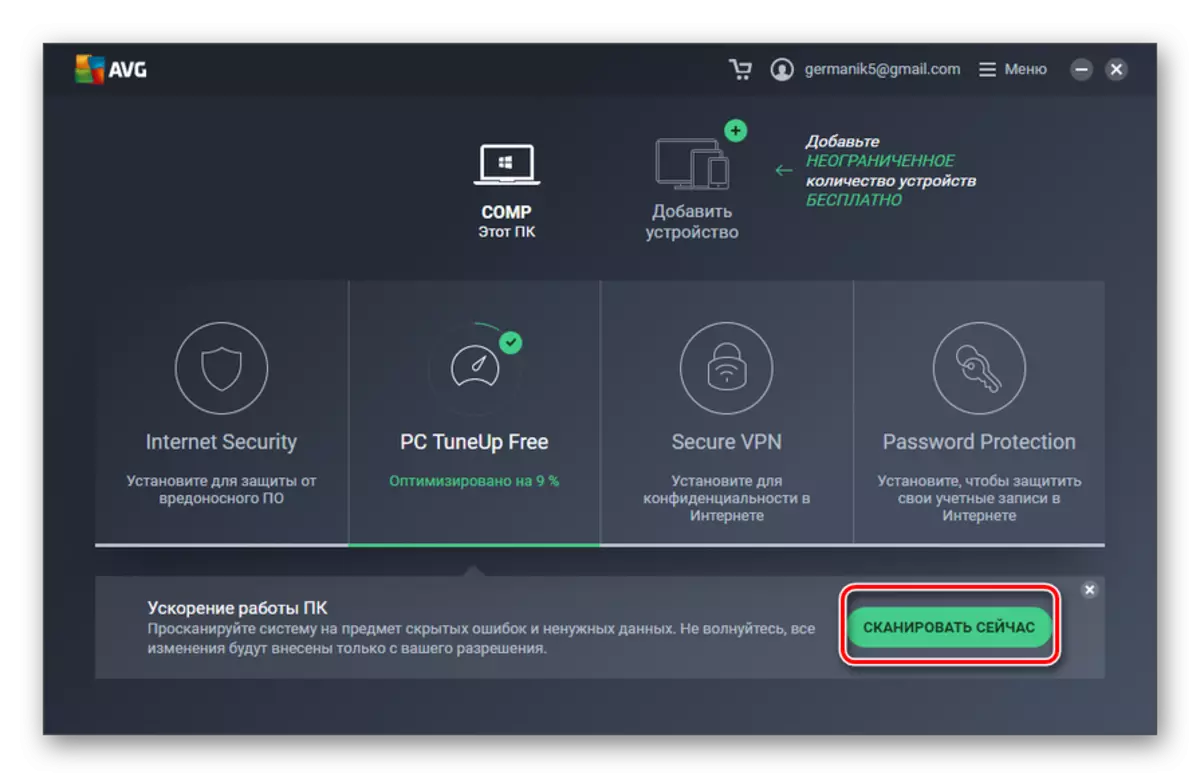
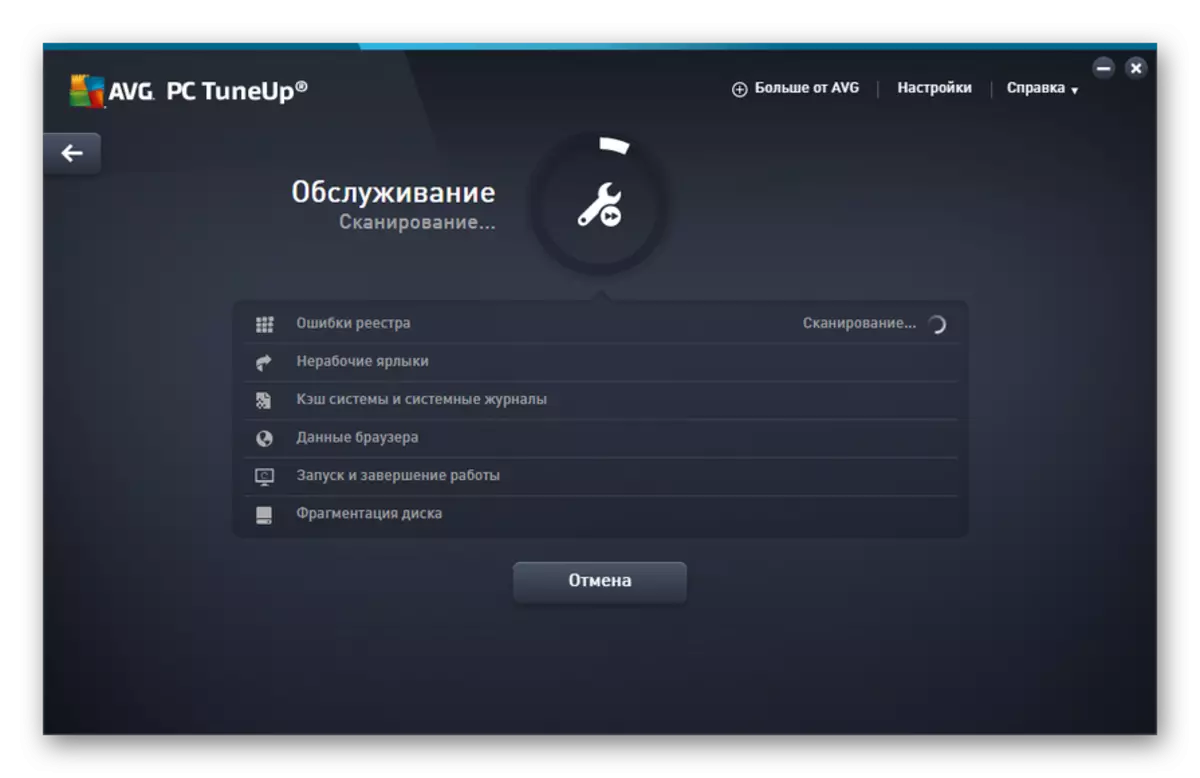
Si desea mejorar selectivamente solo los componentes favoritos del sistema, no confíe en el programa usted mismo para decidir qué se debe optimizar exactamente, en este caso, debe realizar los siguientes pasos.
- En la ventana principal de TuneUp AVG, haga clic en Solución de problemas.
- Se abrirá una lista de problemas identificados. Si desea eliminar un mal funcionamiento específico, luego haga clic en el botón colocado a la derecha del nombre y luego siga las instrucciones que se muestran en la ventana del programa.
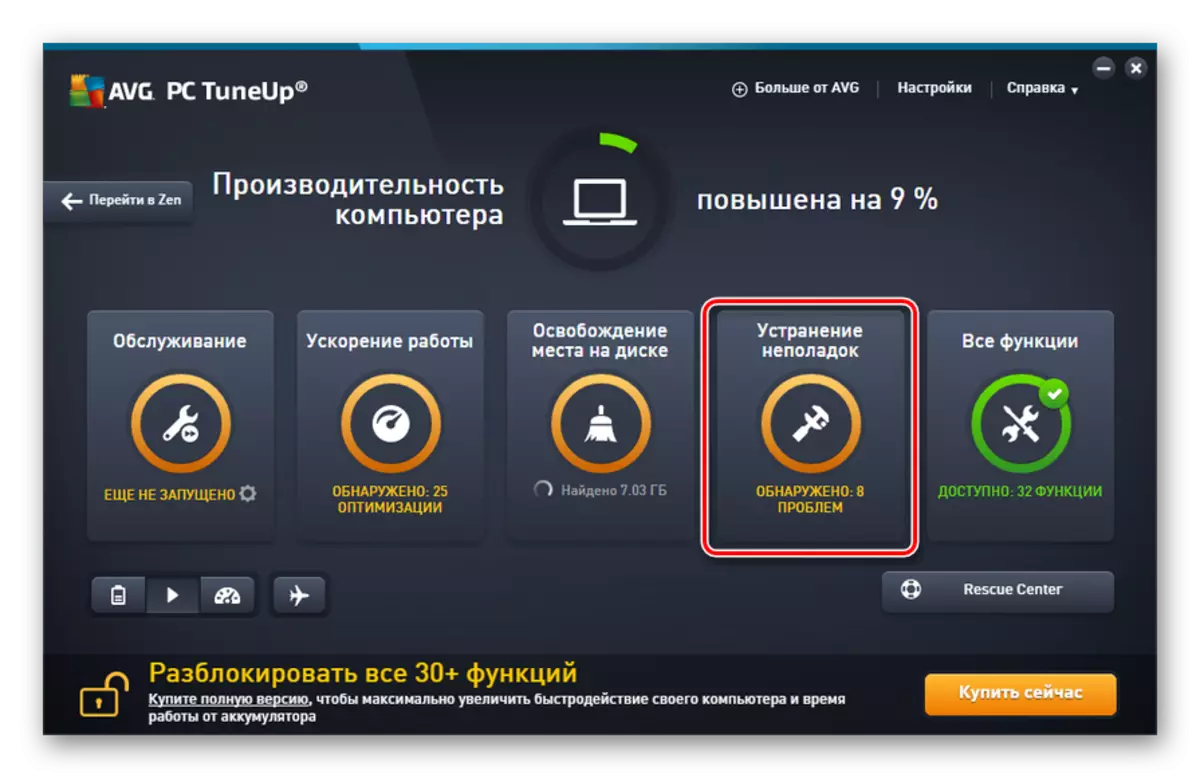
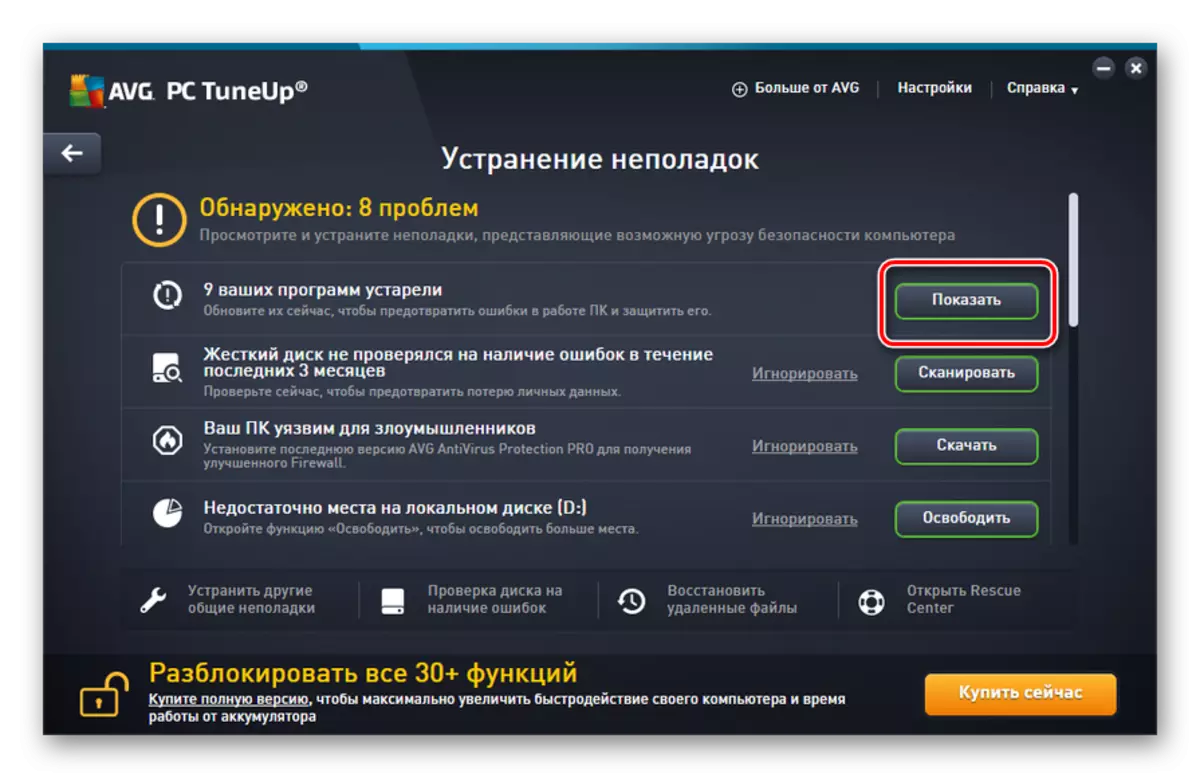
Método 2: Funcionalidad del sistema operativo
Ahora averigüe cómo mejorar el rendimiento de la computadora que usa para esta Windows 7 exclusivamente interno.
- El primer paso de la optimización del sistema operativo está limpiando el disco duro de la computadora de la basura. Esto se hace aplicando la utilidad del sistema que está diseñada para eliminar datos innecesarios de HDD. Para iniciarlo, es suficiente para escribir una combinación de Win + R, y después de activar la ventana "Ejecutar", ingrese el comando al comando:
CleanMGR.
Después de ingresar, haga clic en "OK".
- En la ventana que se abre, debe elegir entre la lista desplegable, que desea limpiar y haga clic en "Aceptar". A continuación, debe seguir las instrucciones que se mostrarán en la ventana Utilidad.

LECCIÓN: Liberación del espacio en una unidad C en Windows 7
- El siguiente procedimiento que ayudará a optimizar el funcionamiento de la computadora, es para desfragmentar particiones de disco. También se puede realizar utilizando la utilidad del sistema de Windows incorporado 7. Inicia cambiando a las propiedades del disco que desea desfragmentar, o al mover la carpeta "Objeto" a través del menú "Inicio".
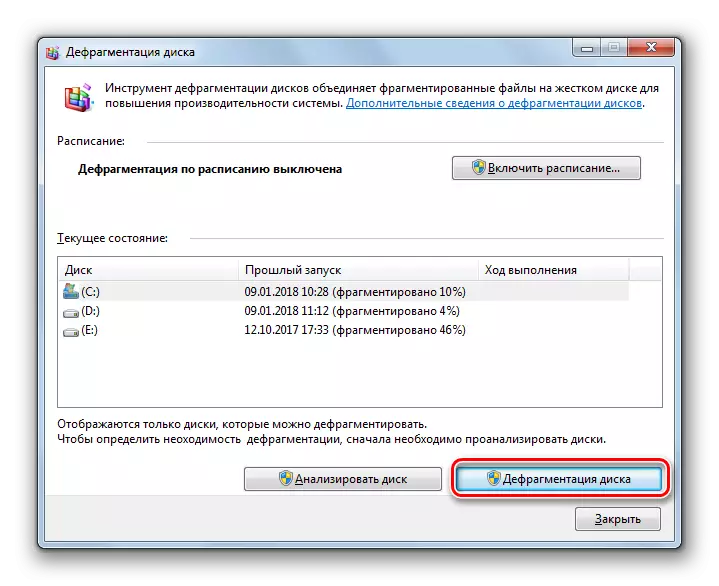
LECCIÓN: Desfragmentación de HDD en Windows 7
- Para optimizar la computadora, no interfiere con no solo carpetas, sino también el registro del sistema. Un usuario experimentado puede hacerlo utilizando solo la funcionalidad incorporada del sistema, a saber, hacer manipulaciones en el Editor del Registro, que se ejecuta a través de la ventana "Ejecutar" (Combinación de Win + R) ingresando el siguiente comando a:
regedit.
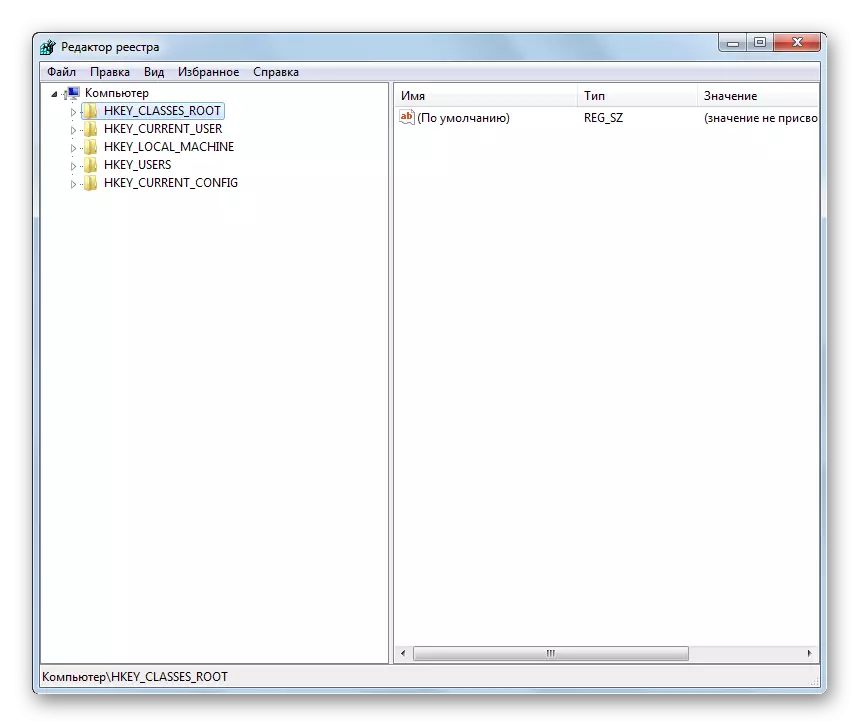
Bueno, la mayoría de los usuarios le aconsejan usar aplicaciones especiales como CCleaner para esto.
LECCIÓN: Limpieza del programa de registro CCleaner
- Acelere la operación de la computadora y elimine la carga innecesaria, lo que le ayudará a deshabilitar los servicios que usted no usa. El hecho es que algunos de ellos, aunque de hecho, no se usan, permanecen activos que las cargas del sistema. Es ellos que se recomienda desactivar. Esta operación se realiza, a través del "Administrador de servicios", que también se puede llamar a través de la ventana "Ejecutar" aplicando el siguiente comando:
Servicios.msc.
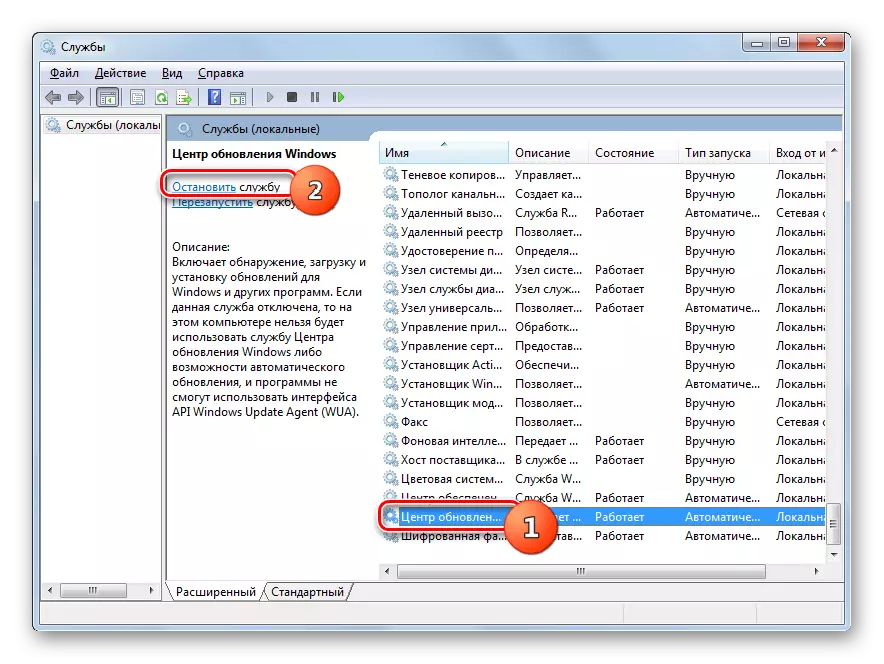
LECCIÓN: Apagando los servicios innecesarios en Windows 7
- Otra opción para reducir la carga de trabajo del sistema es la eliminación de programas innecesarios del Autorun. El hecho es que se prescriben muchas aplicaciones en la carga automática de la PC. Primero, reduce la velocidad de ejecutar el sistema, y en segundo lugar, estas aplicaciones, a menudo sin realizar acciones útiles, consumen constantemente los recursos de PC. En este caso, además de algunas excepciones, la eliminación de dicho software de la puesta en marcha será más racional y, si es necesario, se puede activar manualmente.
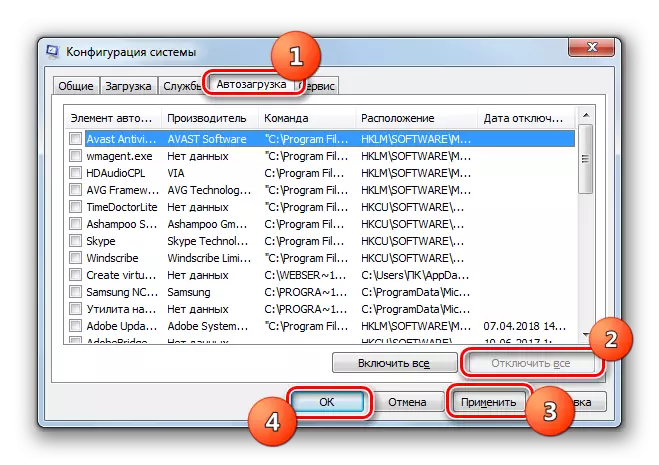
LECCIÓN: DESACTIVACIÓN DEL SOFTWARE DE AUTORUN EN WINDOVS 7
- Reduzca la carga en el hardware de la computadora y, por lo tanto, mejore su funcionamiento desconectando algunos efectos gráficos. Aunque en este caso las mejoras serán relativas, ya que aumentará el rendimiento de la PC, pero la visualización visual de la cubierta no se vuelve tan atractiva. Aquí, cada usuario decide que es más importante para él.
Para realizar las manipulaciones necesarias, en primer lugar, haga clic en el icono de Inicio. En la lista de la lista de clic derecho, haga clic en el elemento "Computadora". Desde la lista mostrada, seleccione "Propiedades".
- En la ventana que se abre después de eso, haga clic en "Parámetros avanzados ...".
- Se abrirá una pequeña ventana. En el bloque "VELOCIDAD", haga clic en el botón "Parámetros".
- En la ventana mostrada, configure el botón Switch para "Proporcionar velocidad". Haga clic en "Aplicar" y "OK". Ahora, debido a la reducción de la carga en el sistema operativo debido a la desactivación de los efectos gráficos, se incrementará el rendimiento de la computadora.
- El siguiente procedimiento para mejorar el funcionamiento de un dispositivo de computadora está asociado con un aumento en la RAM, lo que le permite trabajar simultáneamente con una gran cantidad de procesos de ejecución. Para hacer esto, ni siquiera es necesario comprar una barra RAM más potente, y es suficiente simplemente aumentar el tamaño del archivo de paginación. También se realiza a través de la configuración de los parámetros de velocidad en la ventana "Memoria virtual".

LECCIÓN: Cambio del tamaño de la memoria virtual en Windows 7
- También puede mejorar su computadora, haciendo la configuración de encendido. Pero aquí es necesario considerar que la optimización del sistema en esta dirección depende de lo que necesita específicamente: aumentar el período de funcionamiento del dispositivo sin recarga (si es una computadora portátil) o aumente su rendimiento.
Haga clic en "Inicio" y vaya al "Panel de control".
- Abra el sistema y la sección de seguridad.
- A continuación, vaya a la sección "POWER".
- Además, sus acciones dependerán de lo que necesites. Si necesita sobrecargue su PC, configure el interruptor en la posición "Alto rendimiento".
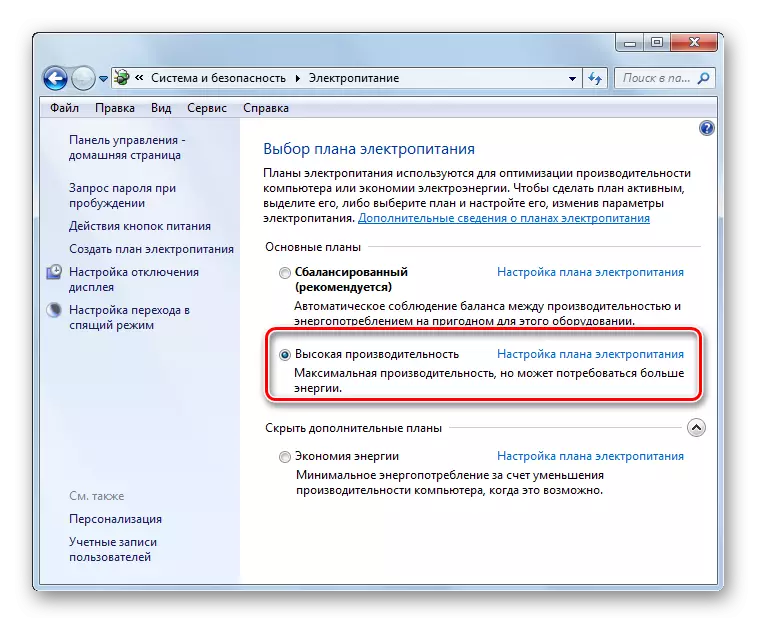
Si desea aumentar la hora de la computadora portátil sin recargar, en este caso, configure el interruptor a la posición "Ahorro de energía".
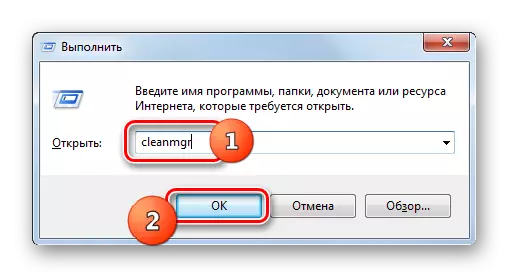

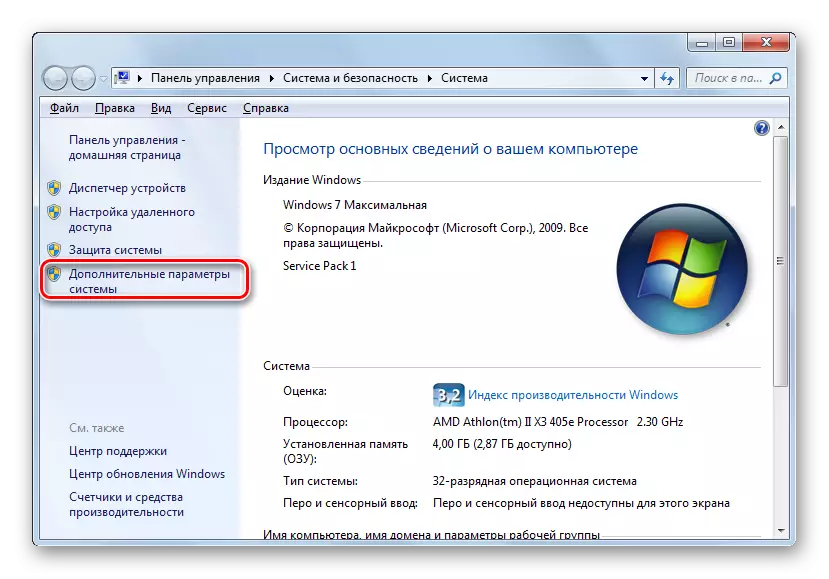
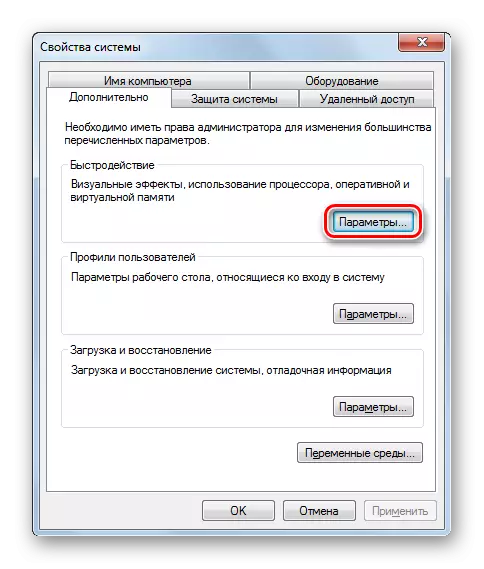
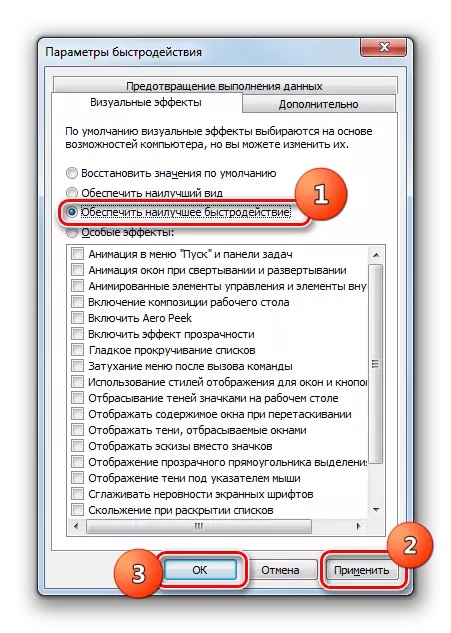

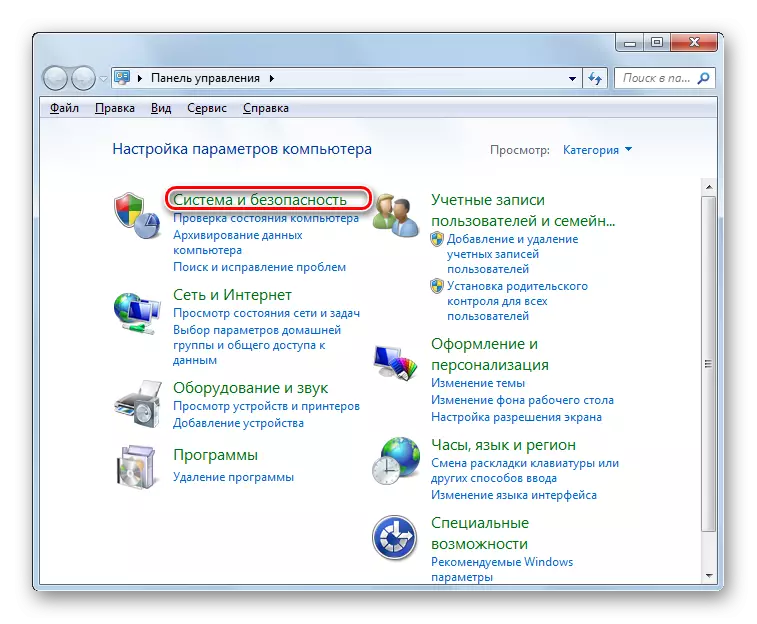
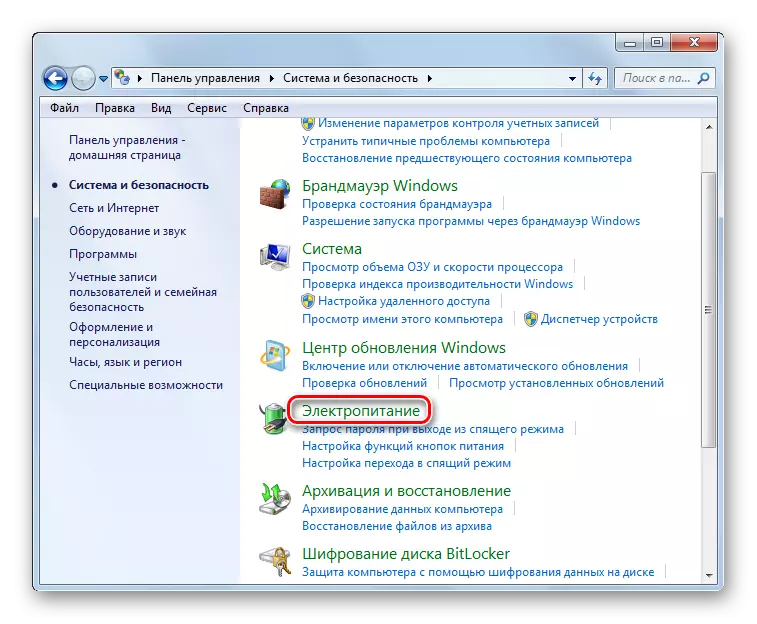

Descubrimos que es posible mejorar la computadora, ambos con software de optimizador de terceros y realizando configuraciones manuales del sistema. La primera opción es más sencilla y rápida, pero la configuración posee le permite leer los parámetros del sistema operativo con más detalle y realizar un ajuste más preciso.
